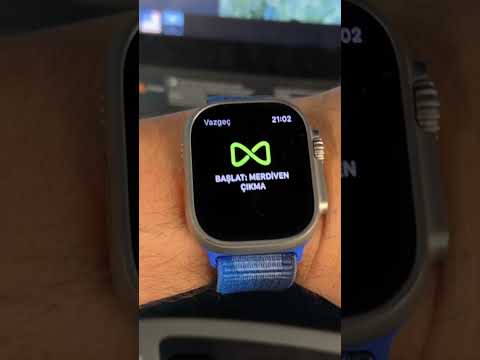AOL illər ərzində çox dəyişdi və indi internet xidmətindən daha çox məzmuna diqqət yetirir. Pulsuz bir AOL hesabı, veb əsaslı e-poçt və müxtəlif onlayn xəbərlər və əyləncə məzmunlarına giriş imkanı verir. AOL Instant Messenger xidmətindən də istifadə edə bilərsiniz. Dial-up vasitəsi ilə İnternetə qoşulmaq istəyirsinizsə, bunu da edə bilərsiniz.
Addımlar
Metod 1 /2: Pulsuz AOL E -poçt Hesabı Yaratmaq

Addım 1. AOL ana səhifəsinin yuxarısında yerləşən "Qeydiyyat" bağlantısını basın
Bunu AOL ana səhifəsinin yuxarı sağ küncündə, Hava simvolunun üstündə tapa bilərsiniz. Bir AOL hesabı sizə pulsuz veb e -poçtu təqdim edir və eyni zamanda AIM (AOL Instant Messenger) xidmətindən istifadə etməyə imkan verir.

Addım 2. Adınızı daxil edin
Adınızı və soyadınızı soruşursunuz. Birinə e -poçt göndərdiyiniz zaman adınız Göndərən kimi görünəcək.

Addım 3. Bir istifadəçi adı yaradın
Bu AOL -a daxil olmaq üçün istifadə etdiyiniz addır və AIM istifadə edirsinizsə görünəcək. İstifadəçi adınız e -poçt ünvanınız olacaq. AOL, ad və soyadınıza əsaslanaraq beş təklif olunan istifadəçi adı təqdim edir və ya öz adınızı daxil edə bilərsiniz.
İstifadəçi adınız unikal olmalıdır, əks halda istifadə edə bilməyəcəksiniz. Orijinal bir istifadəçi adı yaratmaq üçün ipuçları üçün bu təlimata baxın

Addım 4. Şifrə yaradın
Şifrəniz hesabınızı qoruyur, buna görə də onun güclü olduğundan əmin olmalısınız. Yaxşı bir şifrədə bir neçə rəqəm və simvol var və heç bir lüğət sözünü ehtiva etmir. AOL, sahənin sağındakı bir sayğacdan istifadə edərək parolunuzun gücünü göstərəcəkdir. Şifrənizi təsdiqləmək üçün iki dəfə daxil etməlisiniz.
Güclü, yaddaqalan bir parol yaratmaq üçün ipuçları üçün bu təlimata baxın

Addım 5. Doğum tarixinizi daxil edin
Ayı seçmək üçün açılan menyudan istifadə edin və sonra günü (gg) və ili (yyyy) daxil edin. Hesab yaratmaq üçün ən az 13 yaşınız olmalıdır.

Addım 6. Cinsiyyətinizi seçin
Bir hesab yaratmadan əvvəl AOL cinsinizə ehtiyac duyur. Bu, AOL ana səhifənizdə görünən xəbərləri uyğunlaşdırmaq üçün istifadə olunur.

Addım 7. Poçt kodunuzu daxil edin
AOL bütün ünvanınıza ehtiyac duymasa da, ümumi yerinizi təyin etmək üçün poçt kodunuza ehtiyac duyurlar. Bu, AOL ana səhifənizdəki hava və yerli hekayələr üçün istifadə olunur.

Addım 8. Təhlükəsizlik sualı seçin
Mövcud seçimdən bir təhlükəsizlik sualını seçmək üçün açılan menyunu vurun. Açılan menyunun altındakı sahəyə seçdiyiniz sualın cavabını yazın.
Təhlükəsizlik sualınız parol sıfırlaması tələb edildikdə və ya naməlum bir yerdən daxil olduğunuzda istifadə ediləcək

Addım 9. Mobil nömrənizi daxil edin
Daxil olmaqda çətinlik çəkdiyiniz zaman şəxsiyyətinizi təsdiq etmək üçün mobil telefonunuzdan istifadə edə bilərsiniz. Telefon nömrəsi daxil etmək isteğe bağlıdır.

Addım 10. Alternativ bir e -poçt ünvanı daxil edin
Alternativ ünvanınız olaraq ikinci bir e -poçt hesabı təyin edə bilərsiniz. Şifrənizi sıfırlamalısınızsa, bu ünvana təlimat göndəriləcək.
- İnternet xidmət təminatçınız tərəfindən verilən e -poçt ünvanından istifadə edə və ya Google və ya Yahoo kimi başqa bir xidmətdən istifadə edərək pulsuz bir e -poçt hesabına üzv ola bilərsiniz.
- Alternativ bir e -poçt daxil etmək isteğe bağlıdır.

Addım 11. "Qeydiyyat" düyməsini basın
Hesabınız yaradılacaq və AOL -a daxil olacaqsınız. Alternativ bir e -poçt ünvanı qurmusunuzsa, ünvanı yoxlamaq üçün ona göndərilən bir mesajı açmanız lazım ola bilər.

Addım 12. AIM istifadə edərək söhbət edin
AOL hesabına sahib olmağın əsas üstünlüklərindən biri də AIM mesajlaşma xidmətindən istifadə etməkdir. AOL Mail veb interfeysi vasitəsilə məqsədlə söhbət edə bilərsiniz və ya AIM -i AIM.com -dan ayrı bir proqram olaraq yükləyə bilərsiniz.
AIM -dən istifadə ilə bağlı məsləhətlər üçün bu təlimata baxın
Metod 2 /2: AOL Dial-Up İnternetinə Qeydiyyat

Addım 1. Modeminizin olduğundan əmin olun
Müasir kompüterlərin çoxu artıq dial-modemlə gəlmir. AOL-a qoşulmaq üçün telefon xəttinizə bağlı dial-up modeminiz olmalıdır. Dial-up bağlantısı qurmaqla bağlı ətraflı məlumat üçün bu təlimata baxın.

Addım 2. Bir plan seçin
AOL, dial-up internet xidməti üçün üç fərqli plan təklif edir. Bu planlardakı yeganə fərq, onlarla birlikdə gələn əlavə proqramdır. Ən aşağı qiymət seçimi ilə eyni sürəti və giriş nömrələrini əldə edirsiniz.
AOL veb saytı (get.aol.com) vasitəsilə qeydiyyatdan keçə bilərsiniz və ya AOL-un 1-800 nömrəsinə zəng edə bilərsiniz

Addım 3. Qeydiyyatdan keçin
AOL dial-up xidmətinə yazılmaq üçün AOL hesabına və etibarlı bir kredit kartına ehtiyacınız olacaq. İstədiyiniz planı seçin və qeydiyyatdan keçin. Planınız üçün kredit kartınızdan aylıq ödəniş alınacaq.

Addım 4. AOL proqramını yükləyin
Bir plana yazıldıqdan sonra sizə ya yükləmə bağlantıları veriləcək (onlayn sifariş verdiyiniz halda) və ya proqramınız sizə CD olaraq göndəriləcək. Bu proqram yerli giriş nömrənizi seçməyə və AOL şəbəkəsinə qoşulmağa imkan verəcəkdir.

Addım 5. AOL -a qoşulun
Giriş nömrənizi seçin və AOL şəbəkəsinə daxil olun. Bağlandıqdan sonra AOL Desktop proqramından istifadə edərək internetə baxmağa başlaya bilərsiniz. Bağlandığınız zaman telefonunuzu götürməyin, çünki bu sizi ayıra bilər.